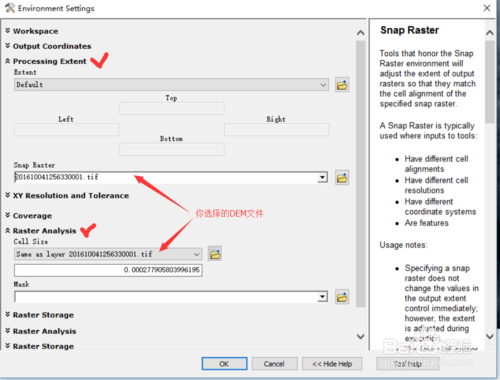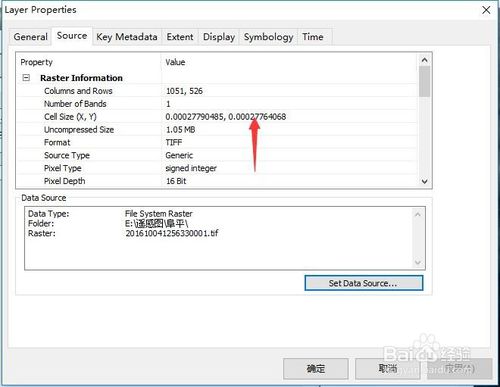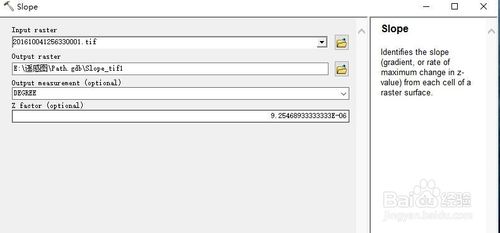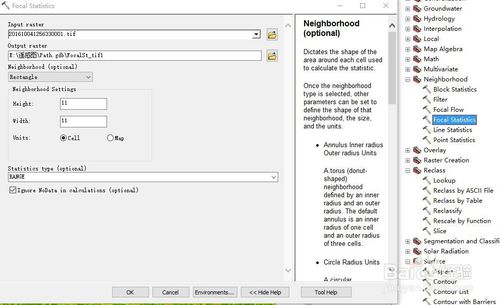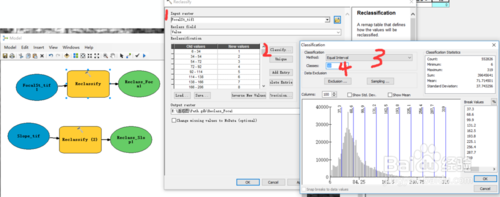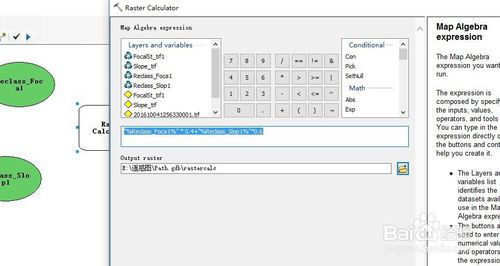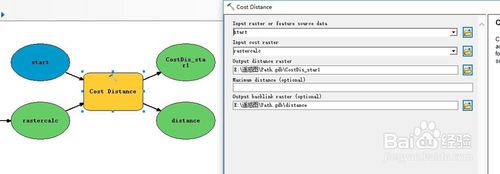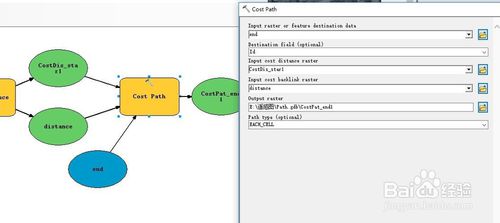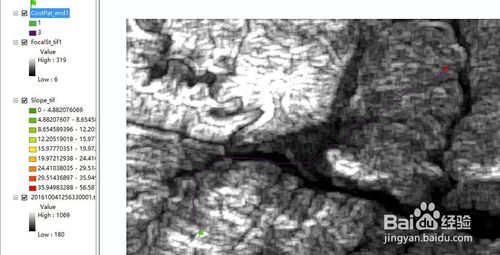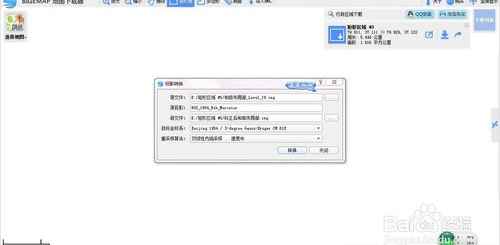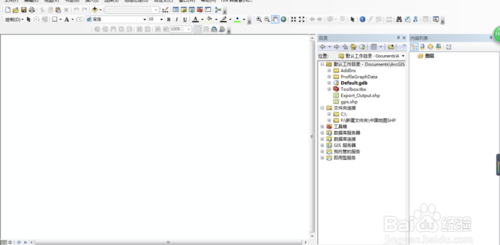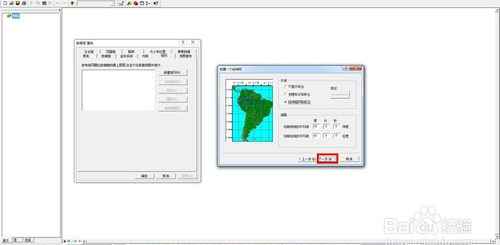ArcGIS寻找最佳路径
下载研究区DEM数据
使用ArcMap加载DEM,生成坡度数据
开始使用ArcToolBox之前,要先设置环境,如果不严格设置环境,最后计算成本路径(Cost Path)时会报错
如下图所示进行设置,每次更换起始点必须保证环境如下
计算坡度
尤其注意Z因子(Z factor)计算
本实例引用的地理空间数据云30m分辨率DEM,计算方法如下
Z factor=cell size/30即0.00027764068/30=9.254689333333333e-6
完成坡度计算
焦点统计
打开Special Analyst Tools-Neighborhood-Focal Statistics工具
如下进行参数设置
绘制起终点
新建两个点要素start和end,坐标系选择WGS-84,添加一个Id字段,字段类型长整型(Long Integer),Id字段均赋值0
求取最佳路径
接下来后面就可以使用Model Builder了,这样就可以把参数设置好后一起运行
1、对坡度和焦点统计结果进行重分类(Special Analyst Tools-Reclass-Reclassify),如图所示进行设置,等距离重分类10份
2、生成成本数据,利用栅格计算器(Special Analyst Tools-Map Algebra-Raster Calculator)进行计算,给坡度0.6权重,起伏度(焦点统计结果)0.4权重
3、计算成本距离(Cost Distance),如下图3设置
4、计算成本路径(Cost Path),如下图4设置
如此即设置完成,可以运行了
将运行结果加载进来即可看到路径分析结果
更改起终点位置,确认运行环境如上所示,即可进行下一条路径运算
转载自:https://jingyan.baidu.com/article/adc815138b8deef723bf73ea.html